IIS API发布与部署-- .NET WebAPI 篇
API发布-- .NET WebAPI 篇
1:准备工作:
设置数据库链接字符串,
打开一个正常的项目:
首先注意所有的 appsettings.json文件,包括生产环境配置子文件,注意里面的链接字符串
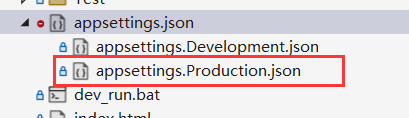 这里面是生产环境的配置,里面的数据库链接字符串,一定不要忘记换,不然发布后你的程序无法连接数据库
这里面是生产环境的配置,里面的数据库链接字符串,一定不要忘记换,不然发布后你的程序无法连接数据库
ElecDiag项目线上数据库链接字符串为:
"ElecDiagDBContext": "Password=123456;Persist Security Info=True;User ID=sa;Initial Catalog=ElecDiagDB;Data Source=." //服务器数据库
设置发布版本:同时注意发布版本为 Release 千万不要是Debug
2:准备发布文件夹:
右键你的主程序项目,点击发布
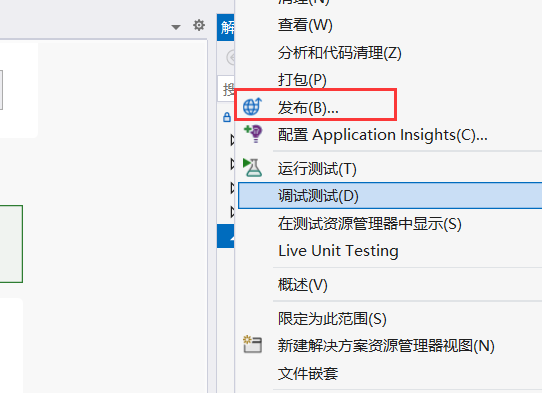
点击左侧新建 ==》 文件夹 ==》 下一步==》
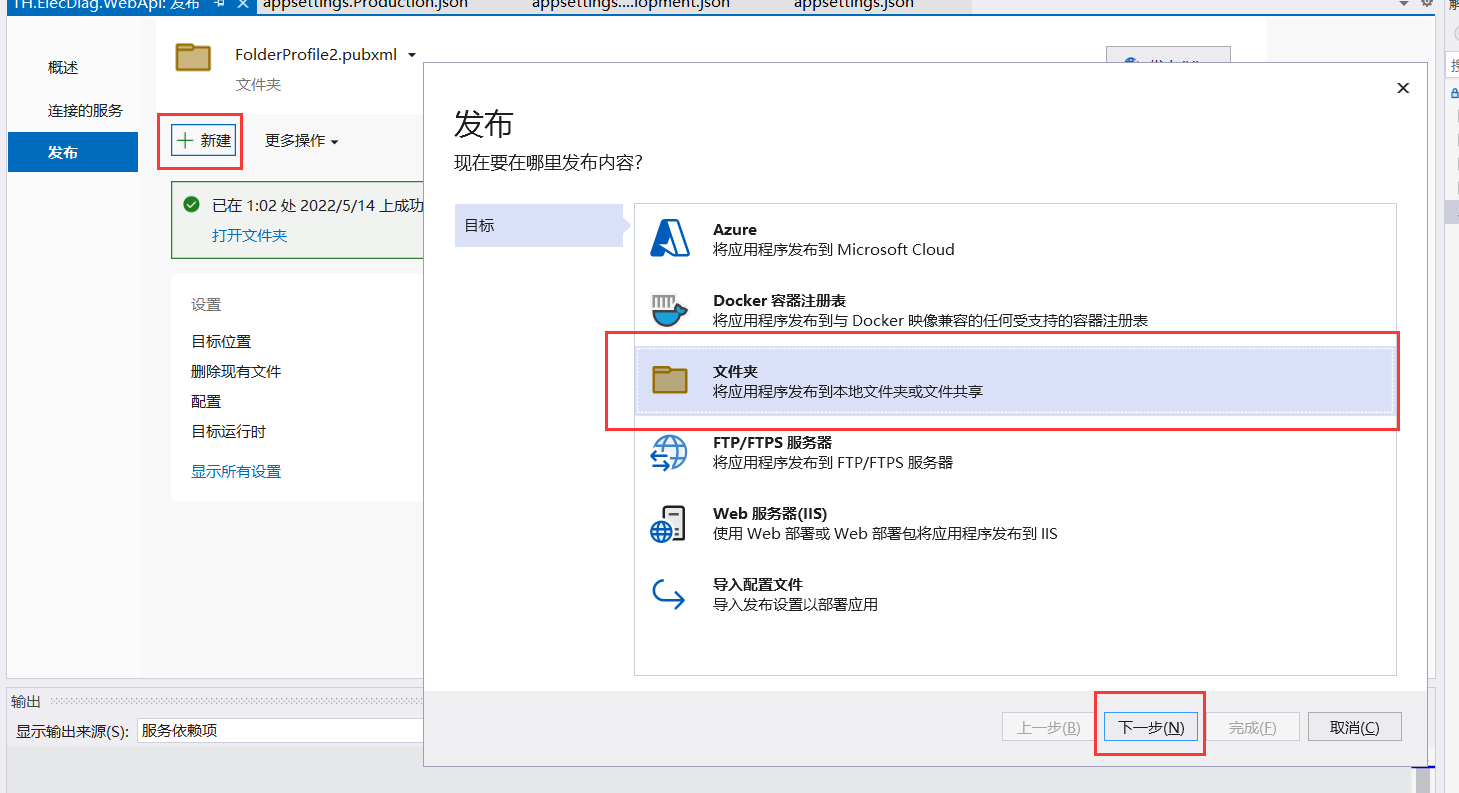
置发布目录==》完成
Release是我新建的一个本地目录,用来承载项目发布的文件,项目正常发布后,这个文件夹里的文件就是项目的所有内容了。可以直接用将这个文件用IIS挂载,然后就好了
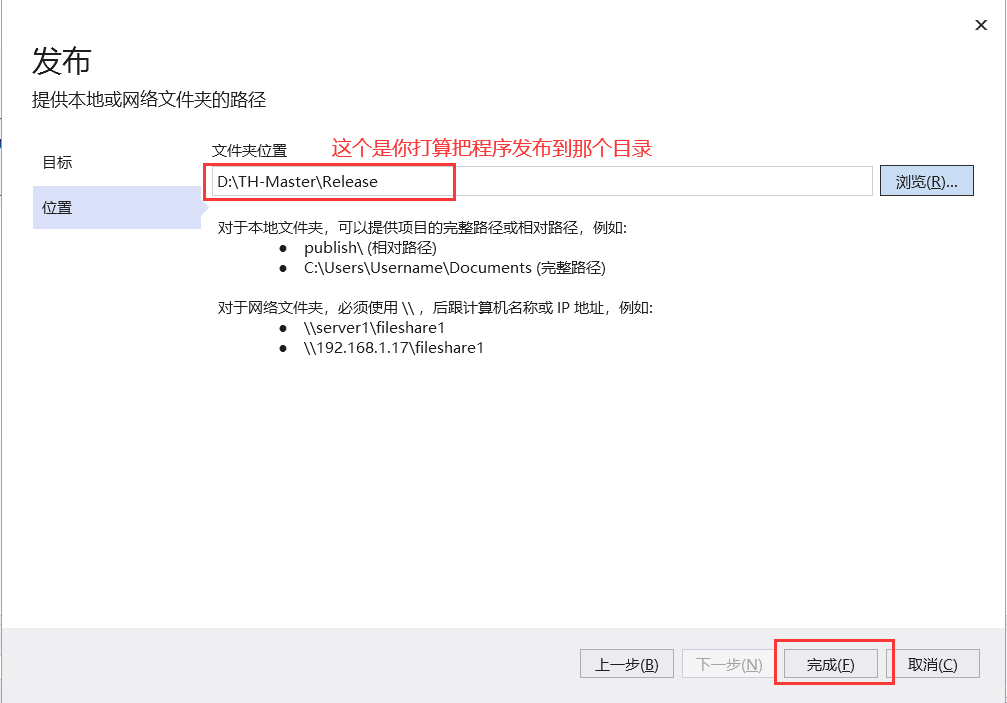
成功创建发布配置文件
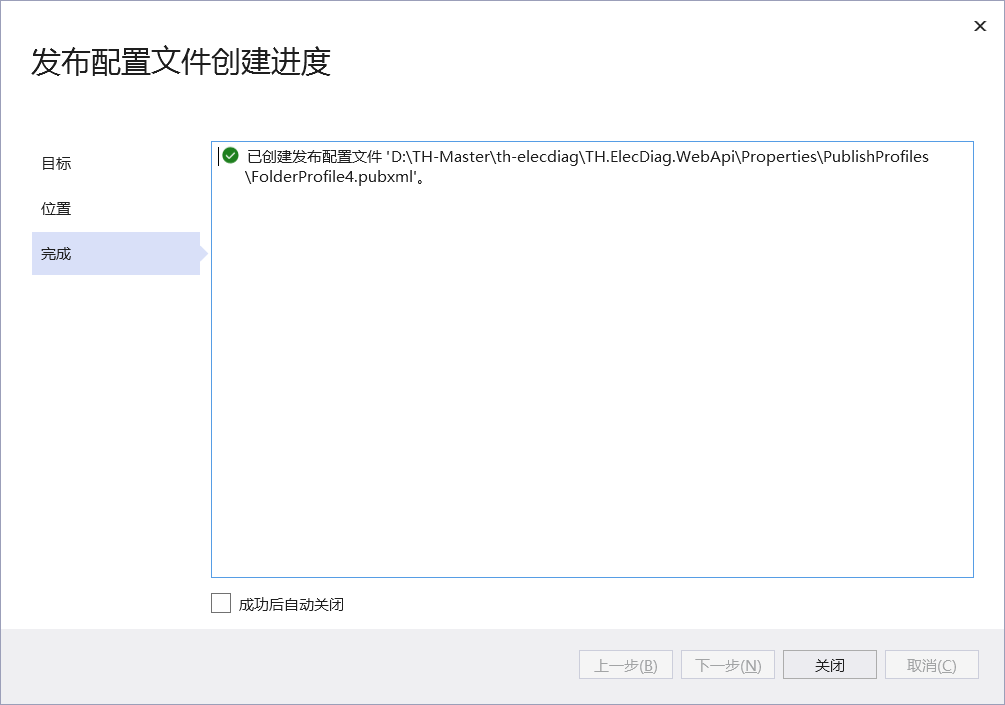
3:发布
点击 发布 等待成功即可

API IIS部署-- .NET WebAPI 篇
打开本地IIS管理器,右键网站==》添加网站
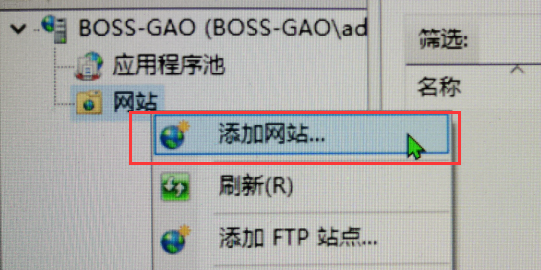
添加你的网站名字==》设置你IIS要指向的本地发布文件夹==》设计端口号==》测试设置的那个身份授权警告一版不用管==》确定
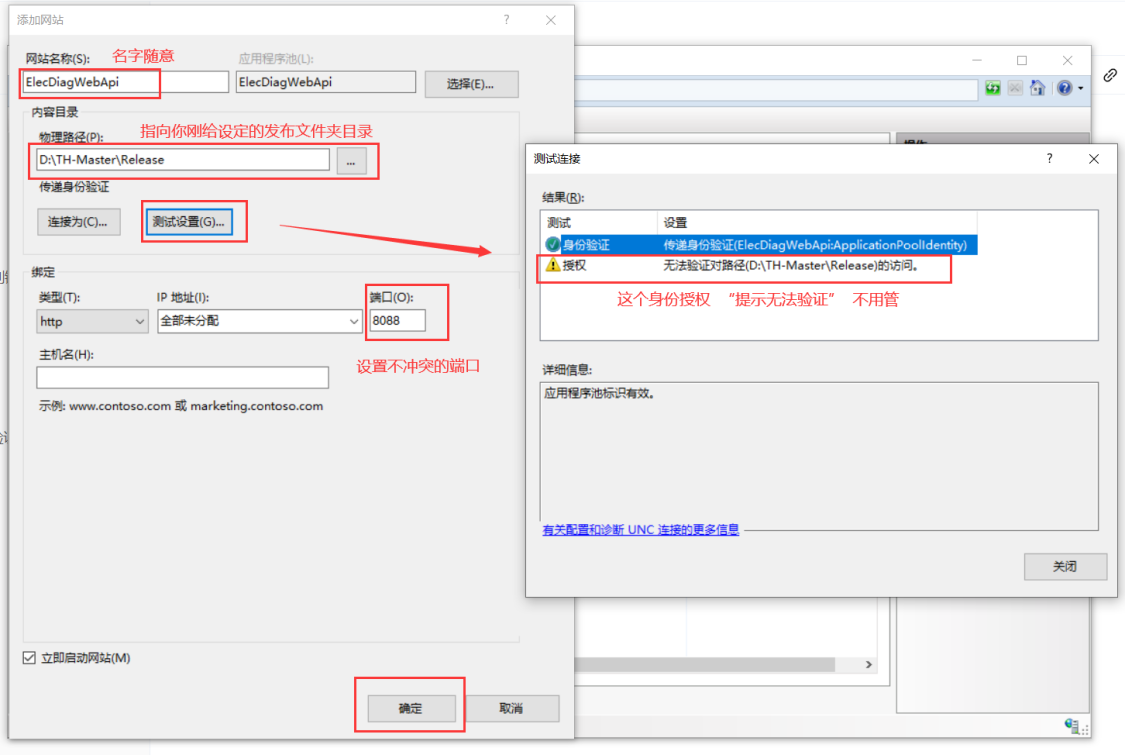
部署成功,下面就可以访问了
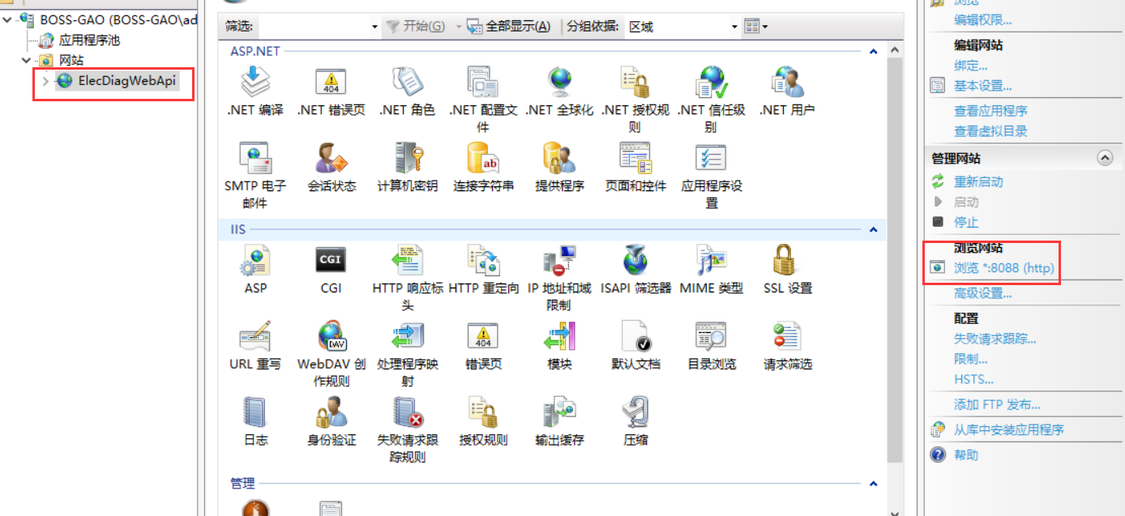
注意,本次演示直接访问 http://localhost:8088/ 页面会404,不是没有发布成功,是因为没有主页面转接,所以他不知道默认打开那个页面了,




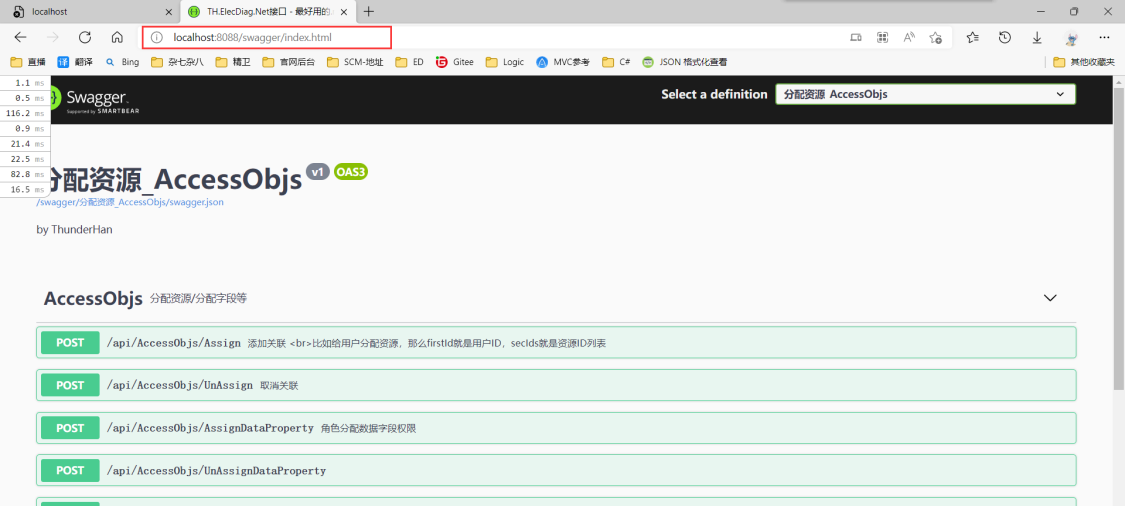


 浙公网安备 33010602011771号
浙公网安备 33010602011771号